
"Erosketak" Windows-en, hau da diskoan behin betiko ezabatu diren fitxategientzako aldi baterako biltegiratze kokalekua. Edozein karpetaren antzera, bere kokapena du eta gaur esango dizugu, baita sistema eragilearen osagai garrantzitsu bat nola leheneratu ere mahaigainetik desagertzen bada.
Ikusi ere: Non dago "AppData" karpeta Windows 10-en
Karpeta "Saskiak" Windows 10-en
Gorago esan bezala, "Erosketak" sistemaren osagaia da eta, beraz, Windows zuzenean bere erroan Windows instalatuta dagoen diskoan dago. Bide zuzena ondorengoa da:
C: $ RECYCLE.BIN
Baina ezkutuko elementuak bistaratzea ahalbidetzen baduzu ere, oraindik ez duzu karpeta hau ikusiko. Bertan sartu ahal izateko, goiko helbidea kopiatu behar duzu eta bertan itsatsi "Explorer"gero sakatu "SARTU" zuzeneko trantsiziorako.

Ikus ere: ezkutuko fitxategiak eta karpetak Windows 10-en erakustea
Beste aukera bat dago, leihoarentzako komando berezi bat erabiltzea "Run". Honela dirudi:
% SYSTEMDRIVE% $ RECYCLE.BIN
Zuretzako beharrezkoa den guztia klik egitea da "WIN + R" teklatuan, idatzi balio hau irekitzen den leihoko lerroan eta egin klik "OK" edo "SARTU" joan. Honek erabiltzerakoan direktorio bera irekiko du "Explorer".
Karpetarantz "Zakarrontzia"Windows diskoaren erroan kokatuta dago, bertatik ezabatu diren fitxategiak soilik jartzen dira. Zerbait ezabatzen baduzu, adibidez, D: edo E: drive-tik, datu horiek antzeko direktorio batean jarriko dira, baina beste helbide batean -D: $ RECYCLE.BINedoE: $ RECYCLE.BINhurrenez hurren.
Beraz, karpeta Windows 10-en kokatuta dago "Zakarrontzia", konturatu gara. Ondoren, esango dizugu zer egin lasterbidea mahaigainetik desagertu bada.
Birziklatu zakarrontzia
Windows 10 mahaigaina ez da hasiera batean alferrikako elementuez gainkargatu eta ezin duzu abiarazi ere "Nire ordenagailua"baina "Erosketak" beti dago. Gutxienez, ezarpen lehenetsiak aldatu ez badira edo sistema huts egin ez bada, akatsak. Azken arrazoiak direla eta, aztertzen ari garen karpetaren lasterbidea desagertu egin daiteke. Zorionez, itzultzea nahiko erraza da.
Ikusi ere: Nola gehitu "ordenagailua" lasterbidea Windows 10 mahaigainan
1. metodoa: "Tokiko taldeen politiken editorea"
Gure eginkizuna konpontzeko aukerarik eraginkorrena eta nahiko erraza da, hau da, sistemako ekipamendu garrantzitsu bat erabiltzea "Tokiko Taldeko Politika Editorea". Egia da, osagai hau Windows 10 Pro eta Hezkuntzan soilik dago. Beraz, etxeko bertsiorako, ondoren azaldutako metodoa ez da aplikagarria.
Ikusi ere: Nola ireki "Tokiko Politika Taldearen Editorea" Windows 10-en
- Korrika egiteko "Editoreak ..." prentsa "WIN + R" teklatuan eta sartu beheko komandoa. Berretsi exekuzioa sakatuta "OK" edo "SARTU".
gpedit.msc - Ezkerreko nabigazio eremuan, jarraitu bidea Erabiltzailearen konfigurazioa - Administrazio Txantiloiak - "Desktop".
- Leiho nagusian, bilatu elementua "Ezabatu ikonoa." "Erosketak" mahaigainetik " eta ireki ezazu saguaren ezkerreko botoian klik bikoitza eginez.
- Jarri markatzailea aurrean "Ez dago ezarri"gero sakatu "Aplikatu" eta "OK" egindako aldaketak berresteko eta leihoa ixteko.
- Urrats hauek egin eta berehala, lasterbidea "Zakarrontzia" mahaigainean agertzen da.


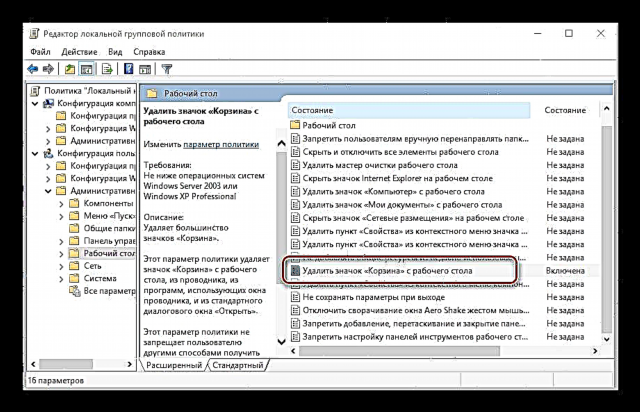


2. metodoa: "Mahaigaineko ikonoen ezarpenak"
Gehitu lasterbideak sistemako osagai nagusiei mahaigainari, barne "Erosketak"modu errazago batean egin daiteke - bidez "Parametroak" OS, gainera, metodo hau Windows bertsio guztietan funtzionatzen du, eta ez Pro eta bere edizio korporatiboan bakarrik.
Ikusi ere: Windows 10 bertsioen arteko desberdintasunak
- Sakatu teklak "WIN + I"irekitzeko "Parametroak"eta joan atalera "Pertsonalizazio".

Ikusi ere: Windows 10 pertsonalizatzeko aukerak - Bigarren mailako menuan, joan fitxara "Gaiak"korritu behera eta egin klik estekan "Mahaigainaren ikonoaren ezarpenak".
- Ireki den elkarrizketa-koadroan, markatu ondoko laukia "Zakarrontzia"eta, ondoren, sakatu botoiak banan-banan "Aplikatu" eta "OK".

labela "Zakarrontzia" mahaigainean gehituko da.


Kontseilua: ireki "Mahaigainaren ikonoaren ezarpenak" posible modu azkarrago batean. Horretarako, deitu leihoa "Run"sartu beheko komandoa eta egin klik "SARTU".
Rundll32 shell32.dll, Control_RunDLL desk.cpl,, 5

3. metodoa: Sortu zeure burua lasterbide bat
Ez baduzu sartu nahi "Parametroak" ez duzu sistema eragilearen edo erabiltzen ari zaren Windows bertsioaren bertsiorik "Tokiko Taldeko Politika Editorea"Ordainetan "Gehitu To Saskia" mahaigainean, eskuz osa dezakezu, ohiko karpeta huts bihurtuz.
- Mahaigaineko lasterbideetatik libre dagoen edozein lekutan, egin klik eskuineko botoiaz (RMB) testuinguru menua irekitzeko eta bertan elementuak hautatzeko "Sortu" - "Karpeta".
- Hautatu klik batekin eta eman izena testuinguruko menuko dagokion elementua erabiliz edo F2 teklatuan sakatuta.

Idatzi izen hau:Erosketa saskia. {645FF040-5081-101B-9F08-00AA002F954E} - prentsa "SARTU"ondoren sortu duzun direktorio bihurtuko da "Gehitu To Saskia".



Ikusi ere: Nola kendu "Birziklatu paketea" lasterbidea Windows 10 mahaigainetik
Ondorio
Gaur karpeta non dagoen eztabaidatu dugu "Zakarrontzia" Windows 10-en eta nola itzuli lasterbidea mahaigainera desagertzearen kasuan. Artikulu hau lagungarria izan zaizula espero dugu. Irakurri ondoren galderak baldin badituzu, sentitu galdetu iruzkinetan.














